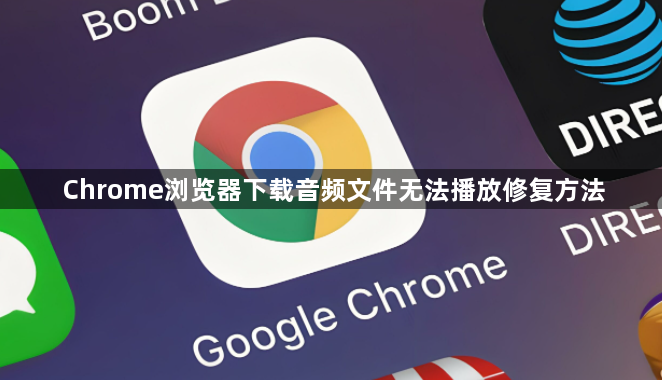
1. 检查浏览器设置:在地址栏输入“chrome://settings/content/sound”并回车,找到“声音”部分,点击“添加”按钮,将相关网站URL添加到允许列表中。若之前未对特定网站进行过声音设置,可在此步骤中进行授权,允许该网站播放声音。
2. 清除缓存和Cookie:打开Chrome菜单,选择“更多工具”,点击“清除浏览数据”,选择时间范围和要删除的数据类型,包括Cookies和其他站点数据,清除后重新打开音频文件,看是否能正常播放声音。
3. 更新或重装浏览器:若上述方法无效,可尝试更新到最新版本的Chrome浏览器。先关闭浏览器,通过控制面板卸载当前版本,然后重新从官网下载安装最新版本。
4. 检查音频文件本身:确认音频文件在下载过程中是否完整,有无损坏。可以尝试重新下载该音频文件,再次查看能否正常播放。同时,检查音频文件的格式是否为Chrome浏览器所支持,如常见的MP3、WAV等格式。
5. 检查系统音量和音频设置:确保电脑的系统音量已调高且未静音,右键点击任务栏中的音量图标,选择“打开音量混合器”,检查Chrome浏览器的音量是否被静音或调至最低。此外,还需检查电脑的音频输出设备是否正常连接,如耳机、音箱等。







